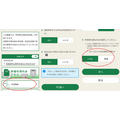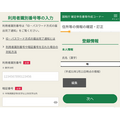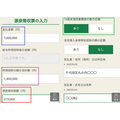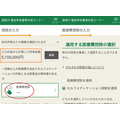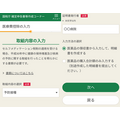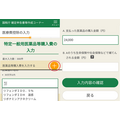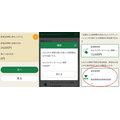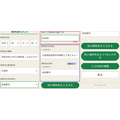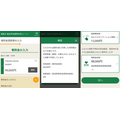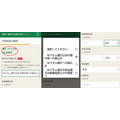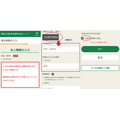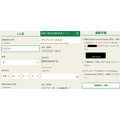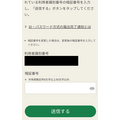医療費控除やふるさと納税は、副業を行っていないサラリーマンでも確定申告を行うことが多い内容です。
医療費控除とふるさと納税に対しては、平成30年分からスマートフォン版の確定申告書等作成コーナーでできるようになりました。(参考元:国税庁 確定申告書等作成コーナー)
スマホ版の確定申告書等作成コーナーを例に、e-taxによる申告方法を解説しますが、申告方法を問わず医療費控除・ふるさと納税を申告しようとしているサラリーマンの方に役立つ内容です。

現段階ではスマホ版で申告できる内容は、確定申告の中では比較的難易度が低いものです。ここでは、下記のサラリーマンの事例を基に申告手続きを説明します。
・ 年収700万円
・ スイッチOTC医薬品購入額:2.4万円
(健康増進の取組は予防接種)
・ ふるさと納税の額:9万円
・ 中学生の子供が1人
目次
計算前の事前手続き
スマホ版ではトップ画面から「作成開始」で1つ画面を進めると、申告内容に関するチェック画面になり、スマホ版で申告できる状況であれば、申告書の提出方法を「e-tax」「書面」どちらにするか選択できます。
なお給与所得以外に、
・ 源泉徴収あり特定口座の上場株式等譲渡所得
がある場合でも、これらを確定申告の対象としないのであればスマホ版は使用可能です。平成27年分までの3年間に生じた株式の損失を繰り越すなら、スマホ版はやめたほうがいいです。
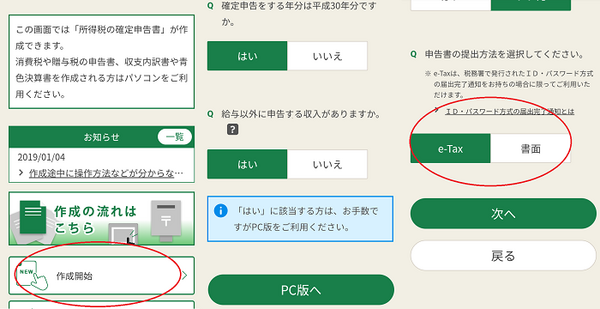
「e-tax」を選択した場合は、事前に税務署等で発行した16桁の利用者識別番号をパスワードとともに入力します。入力すると、ご自身の登録情報が呼び出されますので、住所等に変更がある場合は編集します。
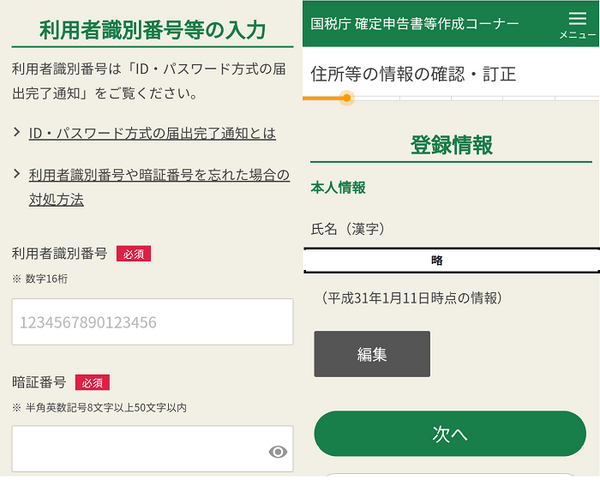
「書面」を選択した場合は、このステップは省略されます。PC版では、提出方法の選択 → 利用環境の確認 → 税目選択(所得税の選択)→ 入力方法の選択と進みます。
ここまでについては簡単に説明しましたが、スマホ版で申告できる要件や事前の手続きについては、下記の記事で解説しますので参照ください。
源泉徴収票の情報を入力
勤務先からもらった源泉徴収票をもとに、入力する画面に移ります。
PC版では入力方法選択で青色の「給与・年金の方」の作成開始を選び、所得の種類選択以降は「給与のみ」、「給与の支払者(勤務先)は1か所のみである」、「年末調整済みである」、「医療費控除」、「寄附金控除」を選択すると同様の入力画面になります。
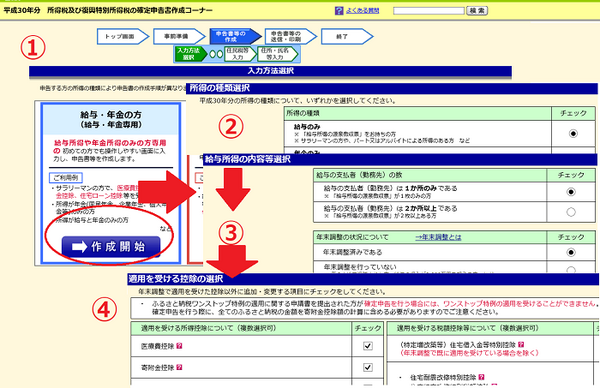
源泉徴収票の「支払金額」700万円「所得控除の額の合計額」140万円「源泉徴収税額」31.9万円を転記し、16歳未満扶養親族や住宅ローン控除の有無を選択した上で、勤務先情報を転記します。
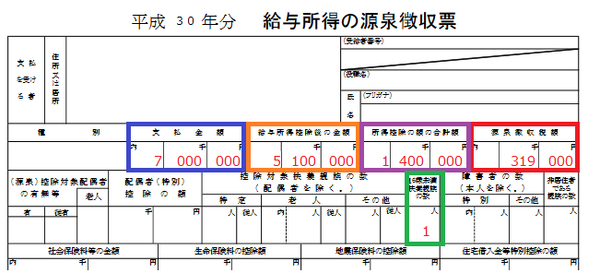
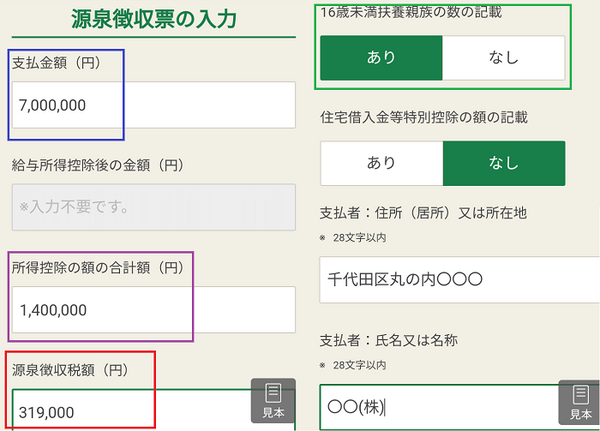
入力後の画面「入力内容から計算した所得金額」(所得合計額)=源泉徴収票の「給与所得控除後の金額」(この事例では510万円)となっていればOKです。
勤務先が年末調整の計算を間違えていると、警告の文章が出て残念ながらスマホ版での申告は不可能になります。
年末調整段階では、給与年収700万円から給与所得控除を差し引いて給与所得510万円と計算し、所得控除140万円を差し引いた課税所得370万円に対して、源泉徴収税額(所得税の年税額)を計算します。(参考元:国税庁 給与所得控除)
年税額は、速算表をもとに、102.1倍して(2.1%の復興税を上乗せ)100円未満四捨五入して31.9万円と計算されています。(参考元:国税庁 所得税の速算表)
医療費控除の入力
医療費控除入力の選択画面を選び、医療費控除・セルフメディケーション税制いずれを申告するか選択致します。ここでは、セルフメディケーション税制を選択します。
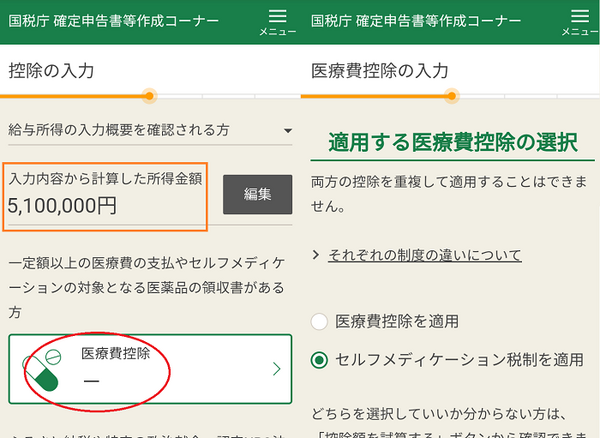
セルフメディケーション税制の場合は、支払い金額の入力の前に、適用要件にあたる健康増進取組内容の入力を行います。
ここでは「予防接種」を選択しますので、証明書発行者は予防接種を受けた医療機関を入力します。健康診断などの場合は、証明書発行者は検査を受けた医療機関を入力します。
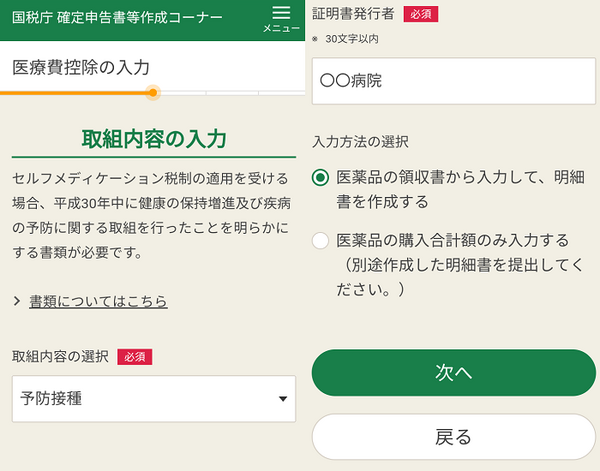
入力方法に関しては、領収書から入力する方法と合計額のみ入力する方法があり、医療費控除の場合は「医療費のお知らせ」から転記する方法もあります。PC版の医療費控除ではさらに、所定のEXCELフォームに領収書から入力して、作成コーナーで読み込む方法もあります。
領収書から入力する方法以外ですとe-taxであっても、明細書・領収書もしくは医療費のお知らせを税務署に提出する必要がありますので、ご注意ください。
ここではe-taxの提出書類添付省略をフル活用するため、領収書から入力を選択します。
医薬品等購入費の「医薬品の名称」を入力する際に、頭文字1文字を入力すると、対象となるOTC医薬品を選択できます。ここでは1種類の医薬品を、年2.4万円購入したものとして購入金額を入力します。
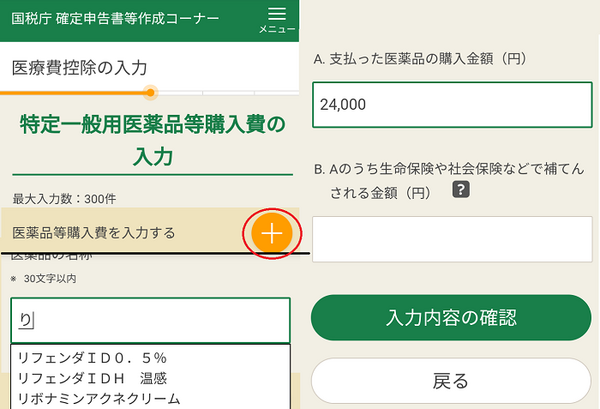
2種類以上の医薬品を購入している場合は、+ ボタンで同様に順次入力します。入力完了したら次へと押すと、控除額の確認画面になります。
セルフメディケーション税制の場合は、購入金額から1.2万円を差し引いた金額(この事例では1.2万円)が所得(510万円)から差し引かれます。
通常の医療費控除であれば、購入金額から10万円(「入力内容から計算した所得金額」が200万円未満の場合はその5%)のいずれか低い金額を差し引いた金額が控除額です。
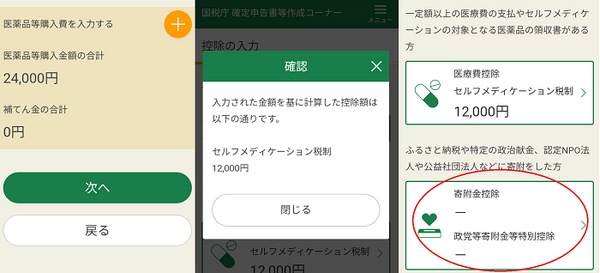
ふるさと納税の入力
続いて「寄附金控除」を選択し、寄附金の証明書をもとにふるさと納税を入力します。なおワンストップ特例の手続をした方が医療費控除の申告を行う場合、寄附金控除の入力も改めて行わないといけませんのでご注意ください。
「寄附金の種類」に関しては、多くは「市区町村に対する寄附金(ふるさと納税など)」になるはずですが、都道府県に対するものはその1つ下の段を選択してください。ここでは市区町村への寄附金を入力します。
都道府県の選択画面は、北海道を先頭として、北から南の順になっています。市区町村は、あいうえお順に並んでいます。
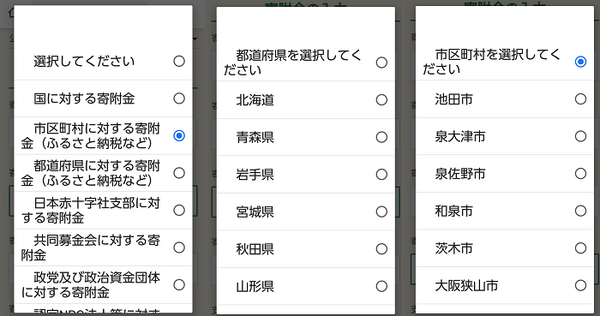
あとは寄附年月日(支払った日)、寄附金額(この事例では9万円)を入力すれば、「寄附先の所在地」は自動出力されます。
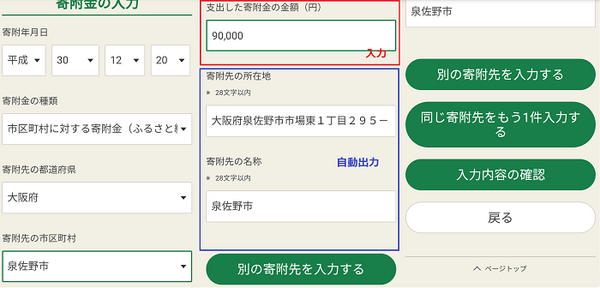
同じ寄附先に複数回支払った場合は「同じ寄附先をもう1件入力する」を選べば、次は寄附年月日・寄附金額を入力するだけです。ここで入力内容の確認を選ぶと、寄附先の明細画面が現れ、次の画面に進めると所得控除(寄附金控除)額が確認できます。
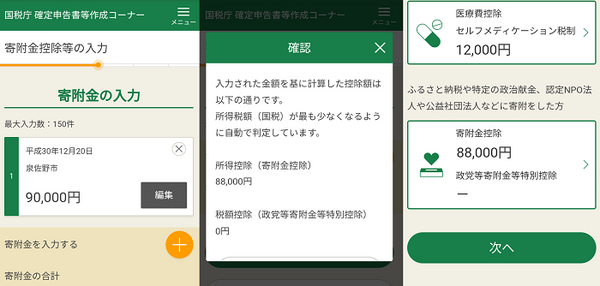
所得金額の40%などの上限規制を意識してうまくふるさと納税を行っていれば、寄附額 ― 2,000円(この事例では8.8万円)が寄附金控除額になるはずです。
還付金額確認と振込口座入力
医療費控除とふるさと納税の入力が終われば、いよいよ還付金額の計算結果が出ます。今回の事例では、2万358円になります。
還付金の口座情報に関しては、ゆうちょ銀行は記号・番号のみ入力します。ゆうちょ銀行以外の銀行は銀行名・支店名・口座番号を入力しますが、国庫金の取り扱いをしていない一部のネット銀行は利用できません。
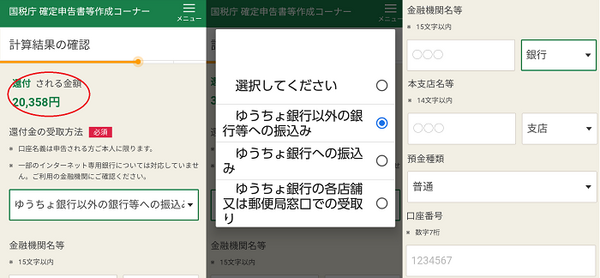
口座を指定するのではなく郵便為替で受け取る方法もありますが、この場合入力項目は空欄でも構いません。
申告(電子送信)までの手続き
本人・子供の情報を入力
申告者本人の情報を、e-taxの場合は確認し、書面提出の場合は入力します。世帯主欄は申告者自身であれば、「ご自身が世帯主」ボタンを押すだけです。整理番号は、わからない場合は空欄で構いません。
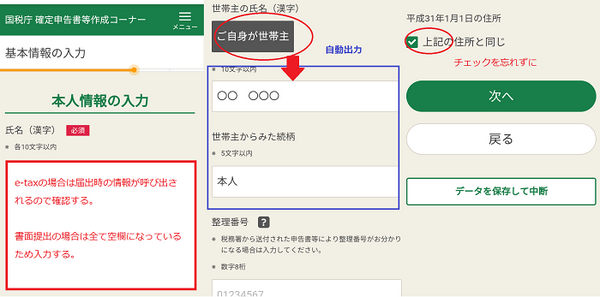
16歳未満扶養親族を「あり」とした場合は、申告者の子供の情報も入力します。入力し終えた後は本人・子供のマイナンバーを入力します。
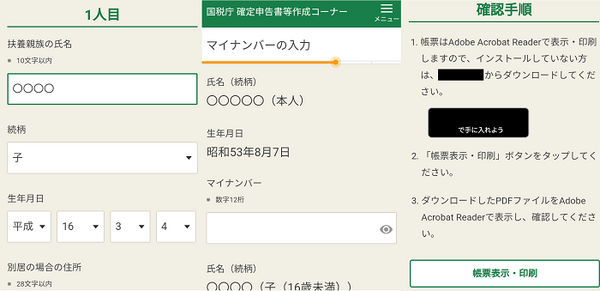
申告内容を確認
申告前に申告内容をPDFで確認します。e-taxの場合は、提出が省略できる書類・提出すべき書類の一覧表が1ページ目で確認できます。

スマホ版でe-taxができる医療費控除やふるさと納税であれば、基本的は提出書類を省略できます。ただ医療費通知など「別途提出」に〇がついている書類は、同じページの右下に記載された管轄税務署に提出(郵送可)してください。
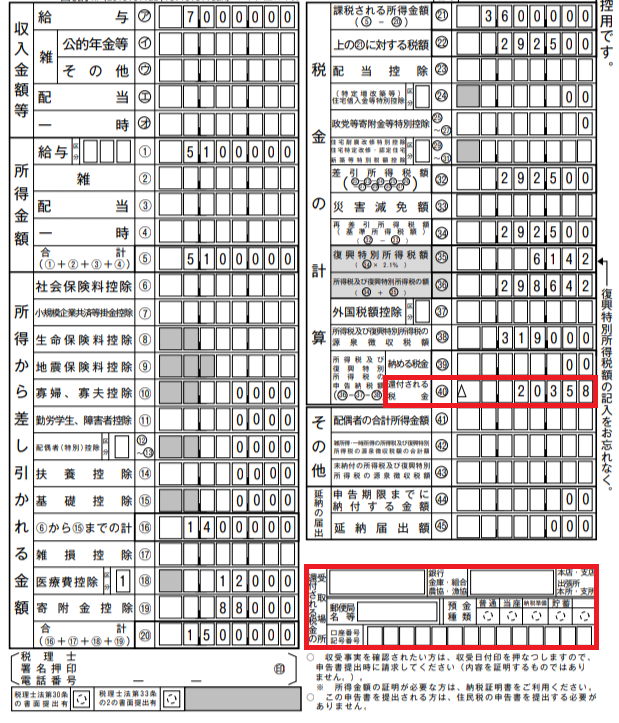
申告書A様式の内容を理解できると良いのですが、還付税額と還付口座ぐらいはもう1度確認しましょう。e-taxのほうが書面提出より、申告日から還付までのタイミングが早い傾向があります。
医療費控除額1.2万円と寄附金控除額8.8万円をあわせた10万円だけ課税所得が下がり、10万円に20% + 復興特別所得税相当分をかけた2万358円が還付されるという理屈です。
書面の場合、あとはPDFを印刷して税務署に提出します。
電子送信手続き
e-taxの場合は、ID(利用者識別番号)を確認後に、パスワードを入力します。送信するボタンを押すと申告は終了です。
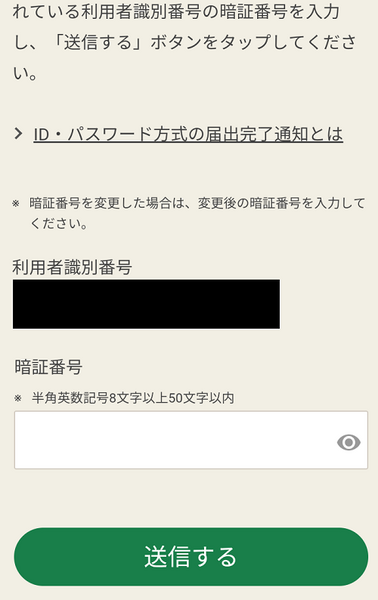
送信後に、正式な申告書控のPDFが発行されます。(執筆者:AFP、2級FP技能士 石谷 彰彦)
得するふるさと納税は「さとふる」 申し込みはこちらから↓